فهرست مطالب:
- مرحله 1: مواد
- مرحله 2: Regulador De Voltaje
- مرحله 3: Circuito
- مرحله 4: پلانتیلا
- مرحله 5: LED ها
- مرحله 6: نتیجه گیری

تصویری: Reloj De Palabras: 6 مرحله (همراه با تصاویر)

2024 نویسنده: John Day | [email protected]. آخرین اصلاح شده: 2024-01-30 08:57

En este proyecto se detalla cómo construir un reloj basado en arduino que da la hora en palabras. به عنوان مثال ، "Son las dos y media".
Este proyecto es la versión española de https://www.instructables.com/id/My-Arduino-WordCl… (que a su vez se basa en otros proyectos anteriores).
Hay pocas diferencias a My Arduino WordClock ، اما در مورد عدم تکرار آن به من پیشنهاد می دهم که به طور کامل به عنوان یک پروژه پیش بینی شده و در مرکز اسپانیا به کار گرفته می شود.
مرحله 1: مواد
En mi caso lo he construido con un standalone arduino. Los materiales que utilizado son:
- 97 LED (verdes)
- 97 مقاومت در برابر 470 اهم
- 1 بوت لودر ATMega 328 con
- 2 condensadores de 22 pF
- 1 کریستال با سرعت 16 مگاهرتز
- 1 Fuente de alimentación de 9 v
- 1 regulador de voltage L7805CV
- 1 کندانسادور با 0.33 uF
- 1 condensador de 0.1 uF
- 1 دیود 1n4007
- 3 HCF4094
- 3 ULN2003A
مرحله 2: Regulador De Voltaje

Detallo esta parte un poco más porque en el proyecto original no viene muy explicado.
Para darle corriente al reloj utilizo un transformador de 9 V. Para alimentar el circuito is necesario utilisar un regulador de voltaje que nos de 5 V. Yo uso un L7805CV ، که می توانید اطلاعات مورد نیاز خود را با 0.33 uF a la entrada y otro de دریافت کنید 0.1 uF a la salida.
تغذیه LED ها بدون استفاده از دستورالعمل سالانه ، دستورالعمل های رسمی در 9 V (به عنوان مثال برای مقاومت در برابر استفاده اولیه).
مرحله 3: Circuito


Aquí no me detengo mucho. El circuito es prácticamente el mismo al definido en
استفاده از placas de circuito impreso شباهت ها ، que me ahorran soldaduras y lehtan el trabajo (ya que son iguales que las breadboards del arduino).
مرحله 4: پلانتیلا
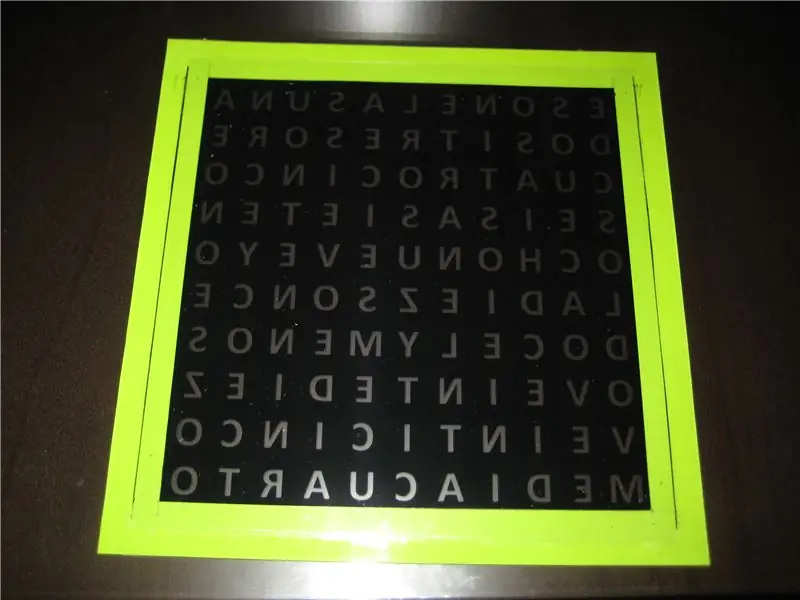


Para la transparencia utiliso la plantilla que viene en el PDF. او می تواند از لامپهای LED و LED ها برای روشن کردن دستگاه استفاده کند. También pongo un emparrillado que he hecho con cartulina para que cada LED ilumine una única letra.
A diferencia del proyecto original (en inglés)، en esta plantilla primero van las horas y después los minutos. Además، se hace distinción cuando "Es la una" a cuando "Son las dos/tres/cuatro…".
مرحله 5: LED ها

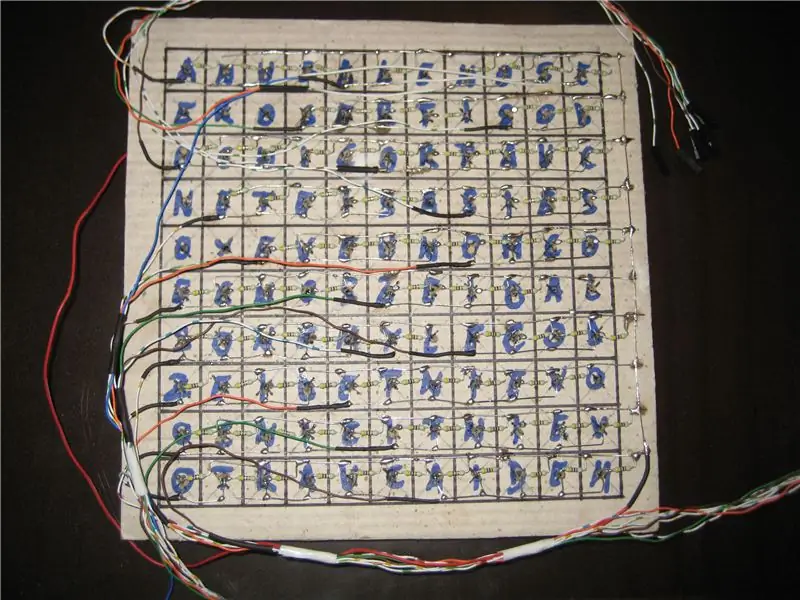

Para colocar los LEDs utiliso un cartón y por la parte de atrás dibujo la misma plantilla para saber dónde soldar. Esta parte es también muy parecida al proyecto original، salvo por un detalle. a la hora de empezar a diseñar las conexiones me di cuenta de que me faltaba una salida. Con tres circuitos HCF4094 / ULN2003A tenemos 3x7 = 21 salidas. نسخه های دیگر از آن کافی است:
- Para las horas: 12 سالیدا (یک ، دو ،… ، دوازده)
- Para los minutos: 5 (پنج ، ده ، ربع ، بیست ، نصف)
- Para el resto: 4 (به ، گذشته ، دقیقه ، ساعت)
در مجموع 21 سالیداس (faltaría It's que como siempre está encendido no gasta salida).
Para la versión en español tenemos:
- Para las horas: 12 salidas (una، dos،…، doce)
- Para los minutos: 6 (cinco، diez، cuarto، veinti، veinte، media)
- Para el resto: 4 ("es la"، "son las"، y، menos)
En la versión inglesa utilizamos la salida 20th tanto para 20 (iluminando solo esta cadena) como para 25 (iluminando también five).
En la versión española no podemos، tenemos que usar una salida para 20 (iluminando veinte) y otra para 25 (iluminando la cadena "veinti" y la cadena "cinco"). Además، aunque no usemos una cadena para indicar las horas "en punto" (ساعت) necesitamos diferenciar entre "Es la una" y "Son las dos/tres…"
Para solucionarlo، unifico "Es la una" en una única salida، en vez de tener por un lado "Es la" y por otro "una". Y para que me entre todo en la primera línea hago las conexiones según el esquema del dibujo.
Otra solución، para el que la quiera hacer، es añadir un HCF4094 / ULN2003A más. Al principio lo pensé، ya que así podría poner más cosas como "en punto" o "pasadas"، pero esta solución me pareció más sencilla.
مرحله 6: نتیجه گیری

Y aquí está el resultado نهایی. El código es algo diferente al proyecto original، pero básicamente es lo mismo.
توصیه شده:
چگونه: نصب Raspberry PI 4 Headless (VNC) با Rpi-imager و تصاویر: 7 مرحله (همراه با تصاویر)

چگونه: نصب Raspberry PI 4 Headless (VNC) با Rpi-imager و تصاویر: من قصد دارم از این Rapsberry PI در چندین پروژه سرگرم کننده در وبلاگم استفاده کنم. به راحتی آن را بررسی کنید. من می خواستم دوباره به استفاده از Raspberry PI بپردازم ، اما در مکان جدیدم صفحه کلید یا موس نداشتم. مدتی بود که من یک تمشک راه اندازی کردم
نمایش اسلاید تصاویر تعطیلات خود را با لمس سحر و جادو!: 9 مرحله (همراه با تصاویر)

نمایش اسلاید تصاویر خود را با لمس جادو! برای مطابقت با پرچم و موضوع کشوری که من از آن دیدن می کنم (در این مورد ، سیسیل). تی
تطبیق یک گوشی تلفن همراه با تلفن همراه: 7 مرحله (همراه با تصاویر)

انطباق یک گوشی تلفن همراه با یک تلفن همراه: توسط بیل ریو ([email protected]) اقتباس شده برای دستورالعمل ها توسط موس ([email protected]) سلب مسئولیت: روش شرح داده شده در اینجا ممکن است برای شما کارساز نباشد گرفتن. اگر کار نمی کند ، یا اگر چیزی را خراب می کنید ، m نیست
نحوه جدا کردن رایانه با مراحل و تصاویر آسان: 13 مرحله (همراه با تصاویر)

نحوه جدا کردن رایانه با مراحل و تصاویر آسان: این دستورالعمل نحوه جدا کردن رایانه است. اکثر اجزای اصلی ماژولار هستند و به راحتی حذف می شوند. با این حال مهم است که در مورد آن سازماندهی شده باشید. این به شما کمک می کند تا قطعات را از دست ندهید ، و همچنین باعث می شود دوباره سرهم کنید
ذخیره تصاویر برای انجام وظیفه: 4 مرحله (همراه با تصاویر)

ذخیره تصاویر برای انجام وظیفه: 1. یک سند جدید Google باز کنید و از این صفحه برای ایمن سازی تصاویر خود استفاده کنید. از ctrl (کنترل) و & quot؛ c & quot؛ کلید کپی کردن از ctrl (کنترل) و & quot؛ v & quot؛ کلید چسباندن
